Trong mô-đun Hộp thư đến, chọn một Liên hệ từ danh sách cuộc trò chuyện. Để xem thông tin chi tiết của Liên hệ', hãy nhấp vào biểu tượng Thông tin chi tiết liên hệ hoặc ảnh hồ sơ. Ngoài ra, trong mô-đun Danh bạ, hãy nhấp vào Danh bạ từ danh sách Danh bạ để xem thông tin chi tiết về Danh bạ'.
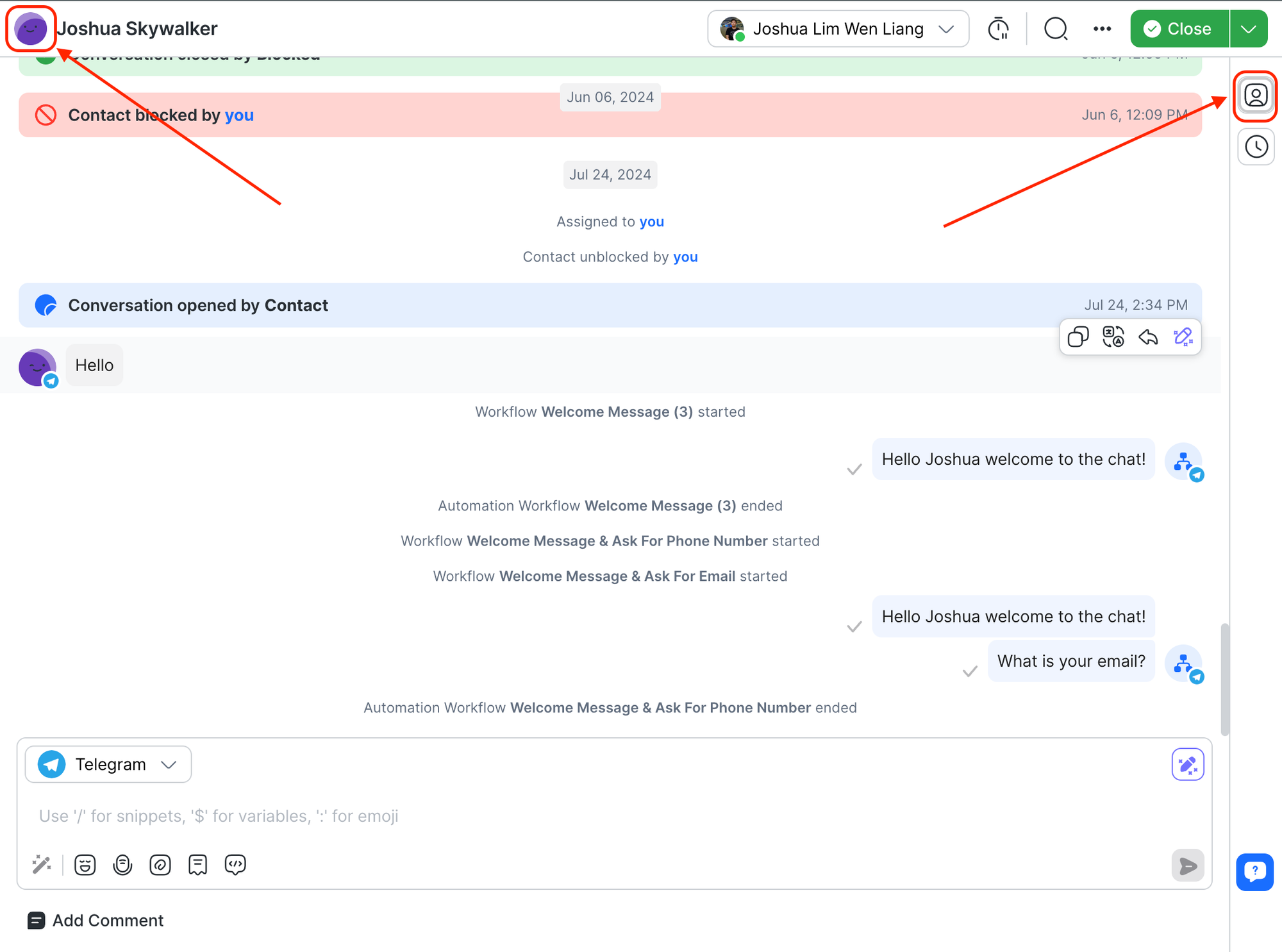
Thông tin liên lạc bao gồm:
Tên và ID của Liên hệ được hiển thị ở phần đầu của thông tin chi tiết về Liên hệ.
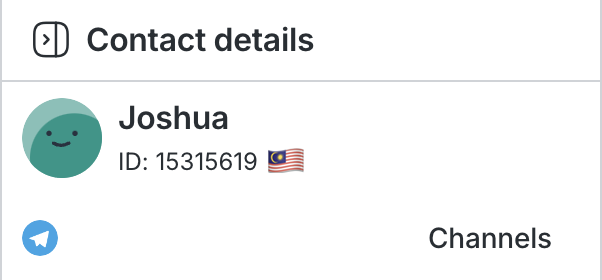
Bạn có thể chỉnh sửa tên Liên hệ'bằng cách nhấp vào biểu tượng chỉnh sửa. Nhập thay đổi của bạn và nhấp vào dấu kiểm để xác nhận thay đổi.
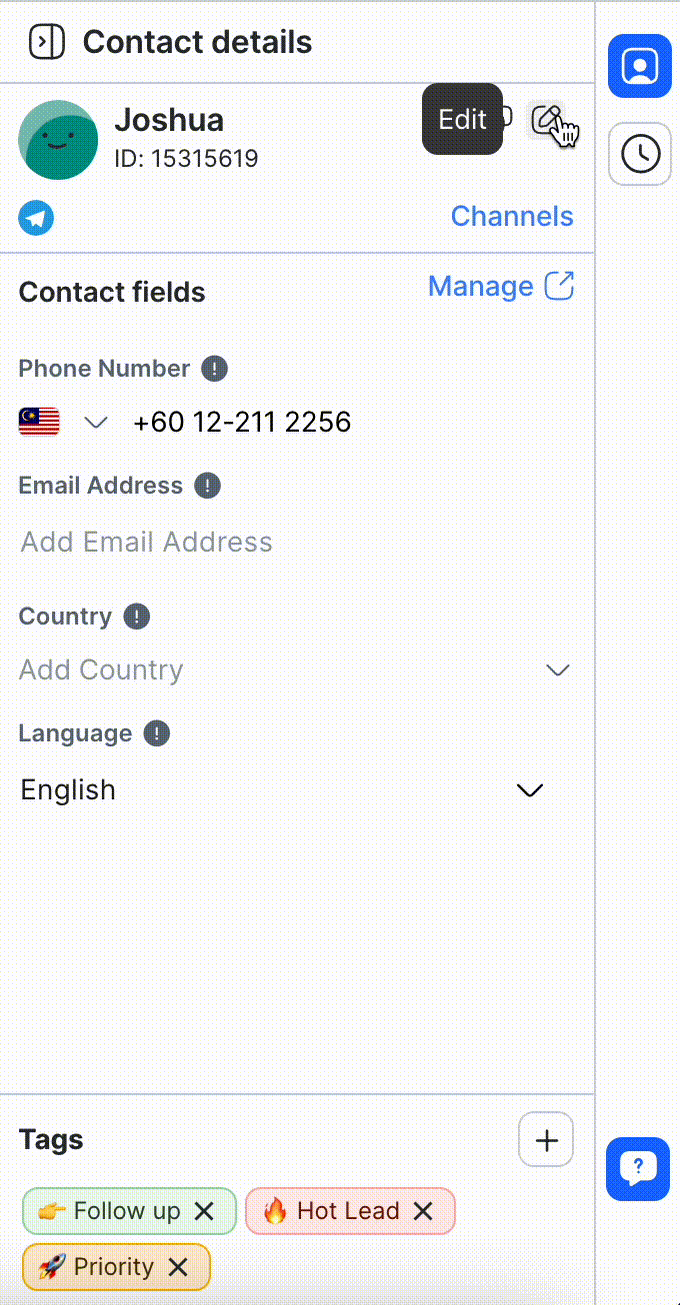
Trong thanh bên dọc, nhấp vào tabKênh.
Trong tab này, bạn có thể tìm thấy danh sách các Kênh được kết nối với Không gian làm việc với các chỉ dẫn khác nhau. Có 3 loại Kênh bạn có thể tìm thấy ở đây - Kênh hoạt động, Kênh không hoạt động và Kênh không khả dụng.
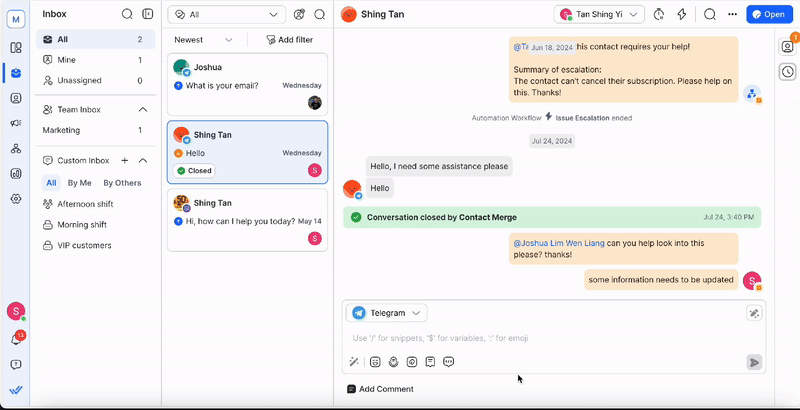
Kênh hoạt động là các Kênh được kết nối và có tương tác hiện tại với một Liên hệ. Ngày và giờ các Kênh này được kết nối sẽ được chỉ ra.
Đối với Facebook, bạn có thể di chuột vào thẻ Kênh để xem và nhấp vào nút liên kết. Tính năng này cho phép bạn điều hướng đến cuộc trò chuyện trên trang Facebook có liên quan.
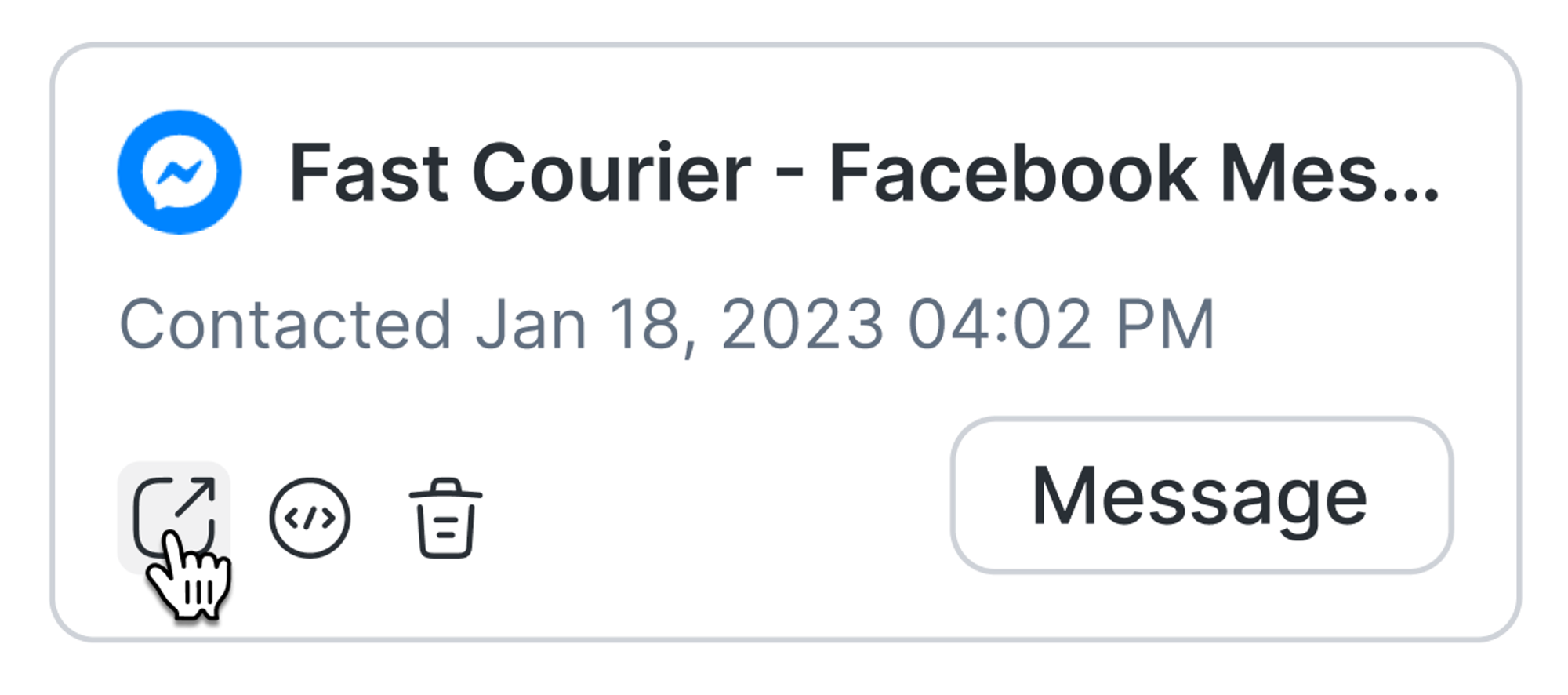
Kênh không hoạt động là Kênh chưa được kết nối với Liên hệ. Họ có thể được kết nối bằng cách bắt đầu cuộc trò chuyện với Người liên hệ. Nhấp vào Gửi tin nhắn đầu tiên sẽ chọn Kênh theo mặc định trong thanh tin nhắn.
Điều này chỉ áp dụng cho WhatsApp, SMS và email, miễn là số điện thoại hoặc địa chỉ email của Liên hệ'có sẵn.
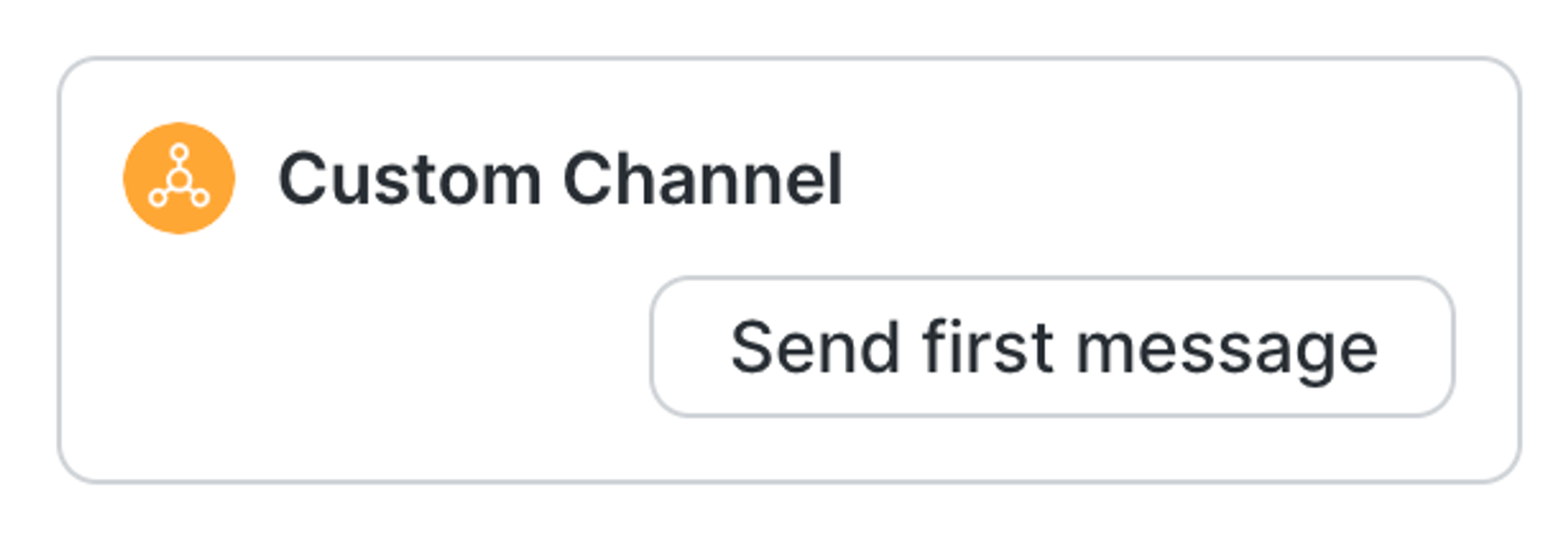
Kênh không khả dụng là Kênh mà Danh bạ không có tương tác hiện tại. Không thể kết nối các Kênh này với một Liên hệ theo sáng kiến của Người dùng Không gian làm việc. Kết nối phải được khởi tạo bởi Người liên hệ, người cần gửi tin nhắn đầu tiên trên các Kênh này.
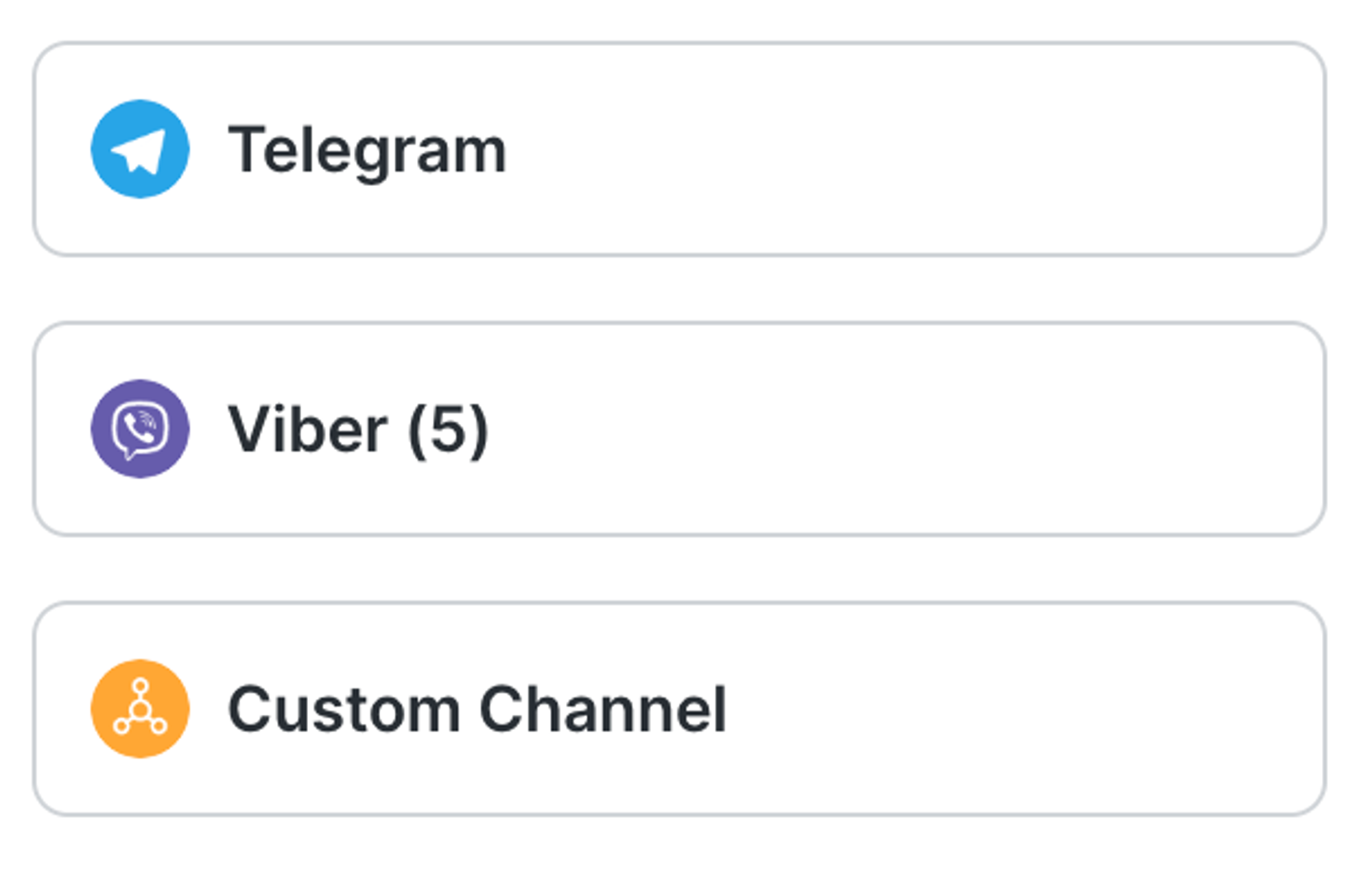
Chỉ cóChủ sở hữuvàNgười quản lýmới có thể thực hiện hành động này trong mô-đun Danh bạ.
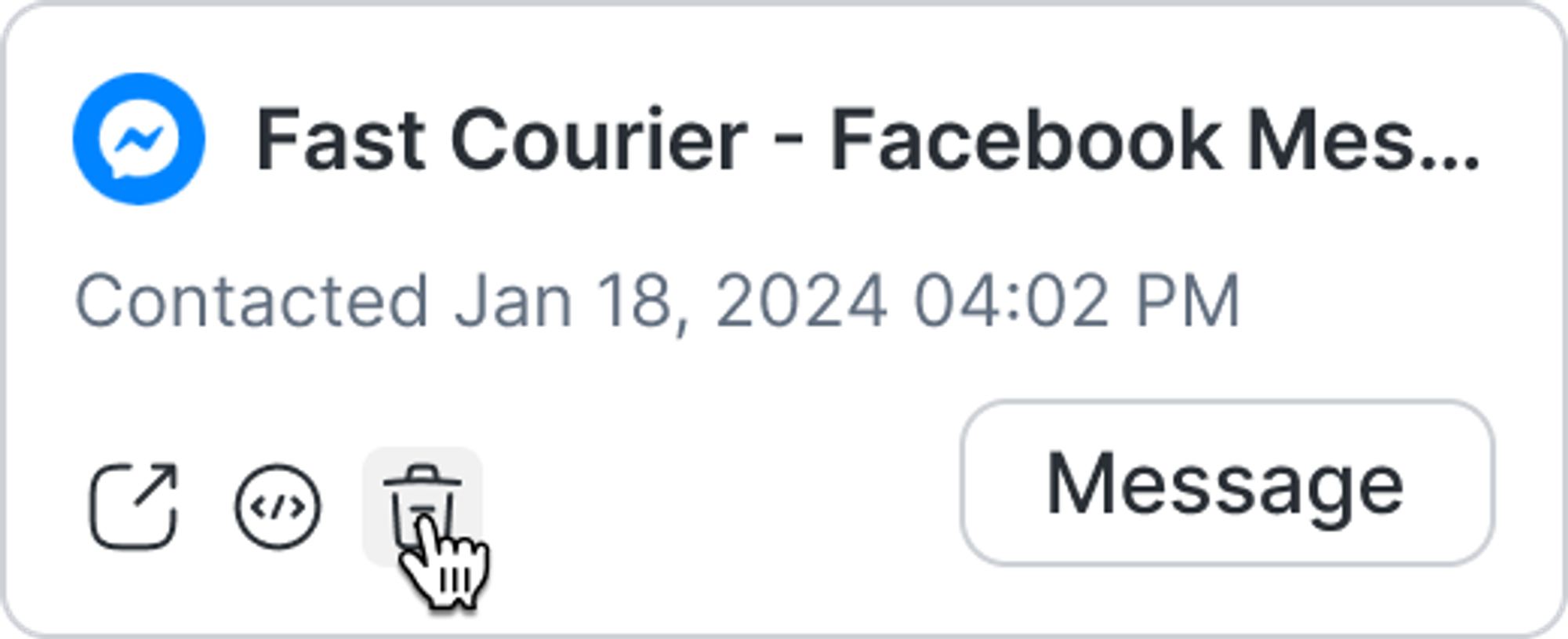
Bạn có thể xóa Kênh khỏi Danh bạ thông qua biểu tượng Xóa. Tùy chọn này được sử dụng khi Kênh không còn liên quan đến Liên hệ, ví dụ: Liên hệ đã thay đổi số điện thoại. Lịch sử trò chuyện sẽ vẫn được lưu lại và không bị xóa ngay cả khi Kênh đã bị xóa.
Trong thanh bên dọc, tab Chi tiết liên hệ sẽ thông báo cho bạn về các đề xuất hợp nhất.
Khi mở tab, bạn'sẽ thấy thẻ Gợi ý hợp nhất hiển thị các mục trùng lặp tiềm ẩn, cho phép hợp nhất Danh bạ một cách dễ dàng.
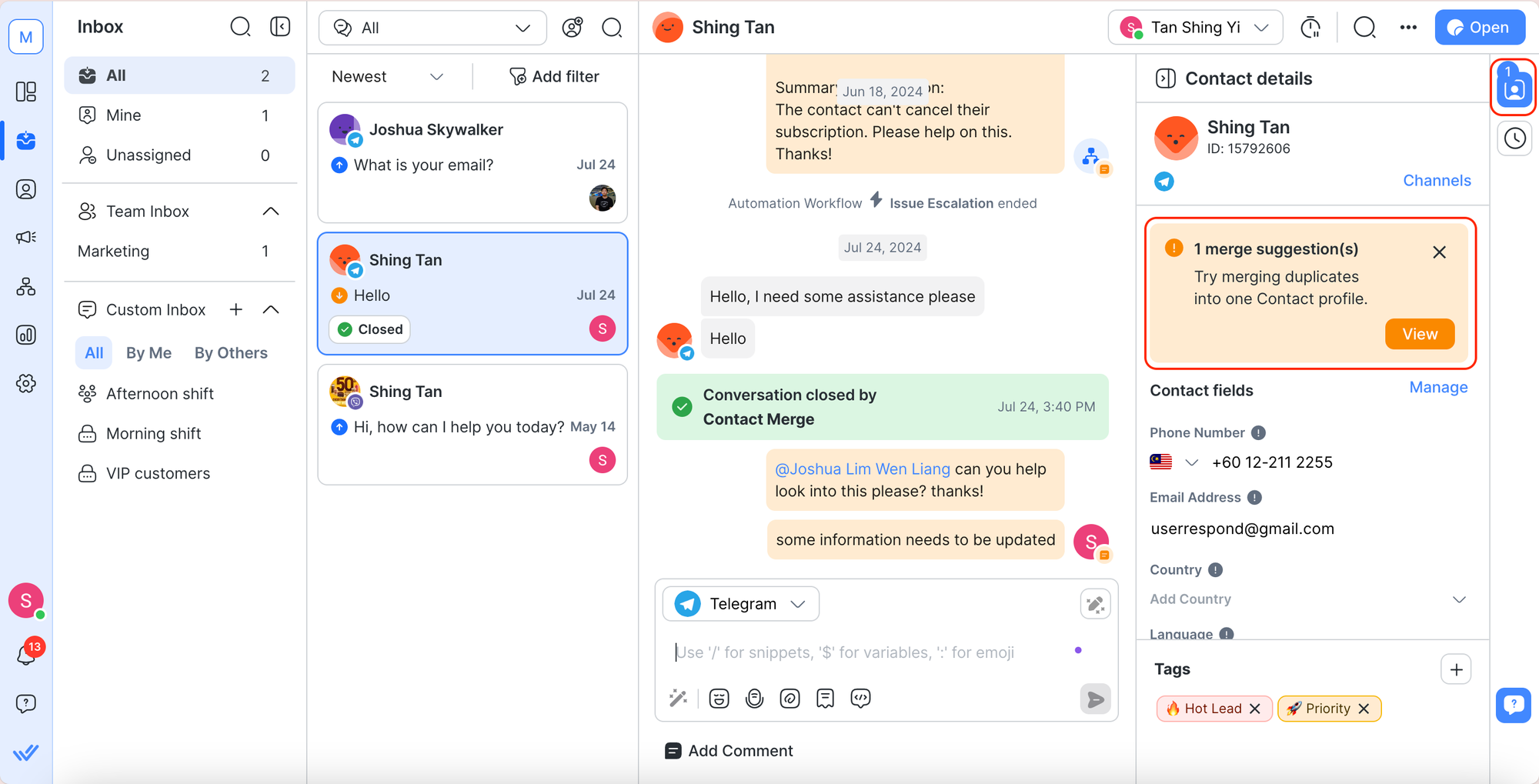
Trong một Không gian làm việc, có thể có nhiều hồ sơ Liên hệ thuộc về cùng một người. Trong những trường hợp như vậy, các bản ghi Liên hệ trùng lặp này có thể được hợp nhất thành một bản ghi hoàn chỉnh.
Người dùng nền tảng sẽ được cảnh báo về các Danh bạ trùng lặp tiềm ẩn thông qua các đề xuất hợp nhất. Các đề xuất hợp nhất được đưa ra dựa trên việc sử dụng nhiều lần một số điện thoại hoặc địa chỉ email trên hai hoặc nhiều hồ sơ Liên hệ. Biểu tượng dấu tích màu xanh lá cây sẽ hiển thị bên phải email hoặc số điện thoại của Liên hệ được đề xuất để chỉ ra giá trị trùng lặp.
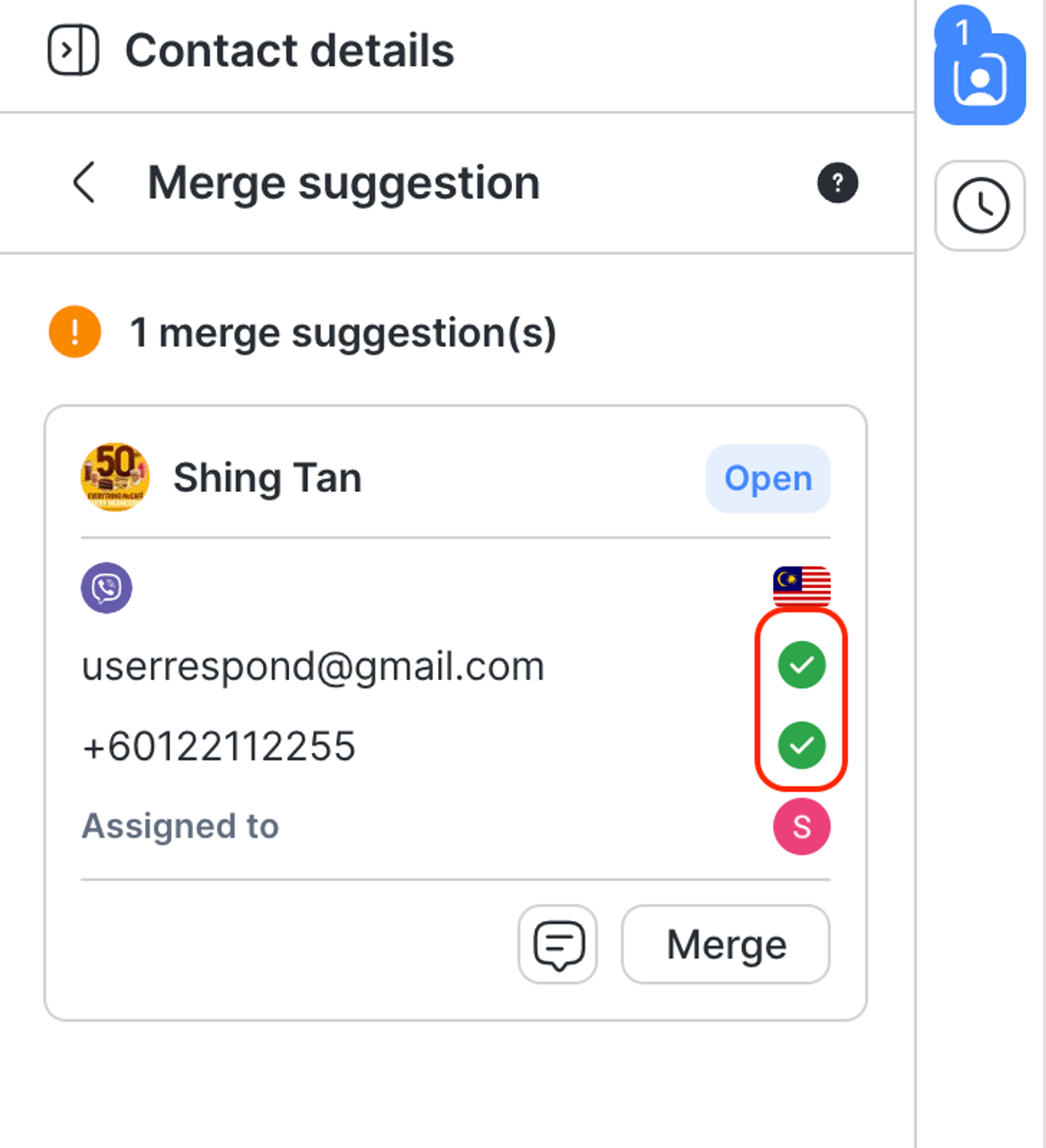
Sau khi đã xác minh các Danh bạ trùng lặp này, hãy nhấp vào Hợp nhất để thực hiện việc hợp nhất các Danh bạ.
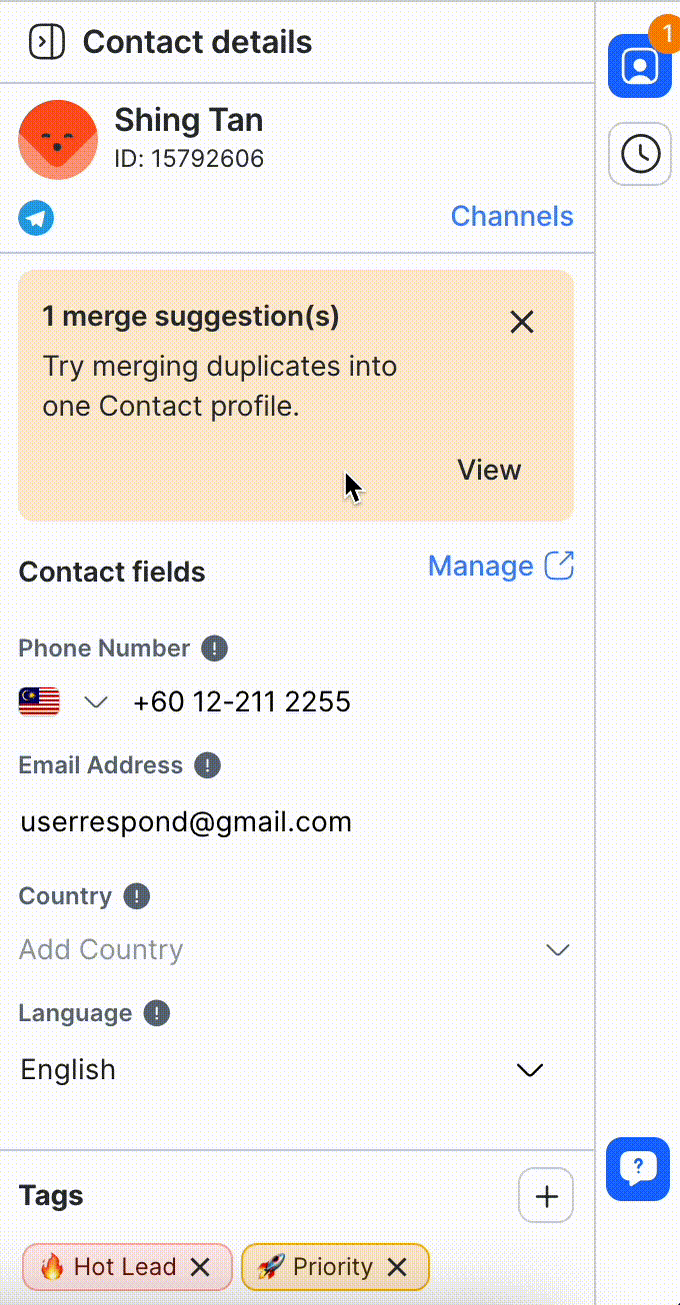
Bạn có thể hoàn tác việc hợp nhất ngay lập tức bằng cách nhấp vào nút “Hoàn tác hợp nhất” trên chú thích “Hợp nhất thành công”.
Chủ sở hữu và người quản lý có thể xem lịch sử hợp nhất trong Mô-đun Danh bạ.
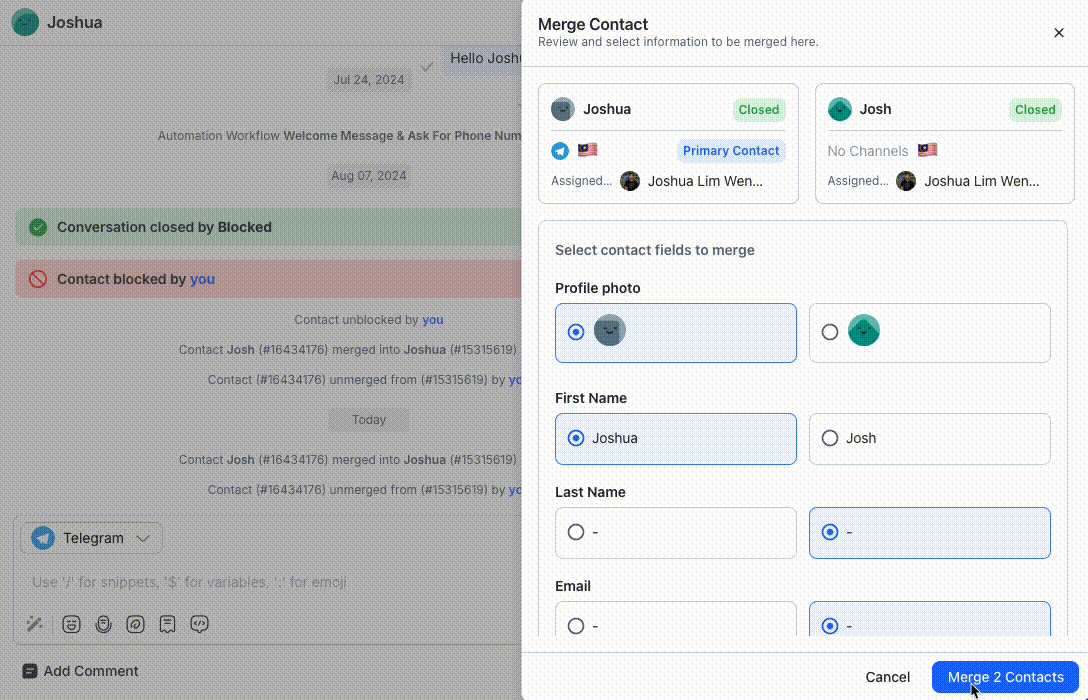
Các đề xuất hợp nhất cũng sẽ được nhắc trên Bảng điều khiển.
Tìm hiểu thêm vềcách hợp nhất Danh bạ.
Danh bạ bị chặn sẽ không được đưa vào đề xuất hợp nhất.
Mỗi Liên hệ đều có một tập hợp các trường cụ thể để mô tả họ và giúp cung cấp ngữ cảnh cho người dùng tương tác với họ.
Tìm hiểu cách tùy chỉnh thứ tự các trường Liên hệ tại đây.
Các cánh đồng | Loại hình | Sự mô tả | Có thể chỉnh sửa |
|---|---|---|---|
Hồ sơ liên hệ | - | Ảnh đại diện và tên hiển thị được lấy từ Kênh mà Liên hệ đã tương tác. | - |
Họ | Chữ | Tên của người liên hệ', có thể lấy từ Kênh hoặc cập nhật thủ công. | ✓ |
Họ | Chữ | Họ của người liên hệ', có thể lấy từ Kênh hoặc cập nhật thủ công. | ✓ |
Quốc gia | Quốc gia | Biểu thị nguồn gốc của Liên hệ. Giá trị có thể được lấy từ số điện thoại hoặc được cập nhật thủ công. | ✓ |
Ngôn ngữ | Ngôn ngữ | Ngôn ngữ của Liên hệ'có thể lấy từ trình duyệt, Kênh của Liên hệ'hoặc được cập nhật thủ công. | ✓ |
Địa chỉ email | Địa chỉ email | Liên hệ với địa chỉ email của', có thể lấy từ Kênh hoặc cập nhật thủ công. | ✓ |
Số điện thoại | Số điện thoại | Liên hệ với số điện thoại của', có thể lấy từ Kênh hoặc cập nhật thủ công. Số điện thoại phải bao gồm mã quốc gia và theo định dạng E164. | ✓ |
Phân công | thả xuống | Người được chỉ định hiện tại mà Liên hệ được chỉ định. | ✓ |
Trạng thái hội thoại | thả xuống | Trạng thái hiện tại của cuộc trò chuyện của Liên hệ'. | - |
Tìm hiểu thêm về cách thêm liên hệ WhatsApp tại đây.
Các trường tùy chỉnh được cấu hình trong Không gian làm việc cũng sẽ được hiển thị trong Chi tiết liên hệ.
Tìm hiểu thêm về trường tùy chỉnh tại đây.
Các thẻ được gán cho Liên hệ này sẽ hiển thị ở cuối chế độ xem chi tiết.
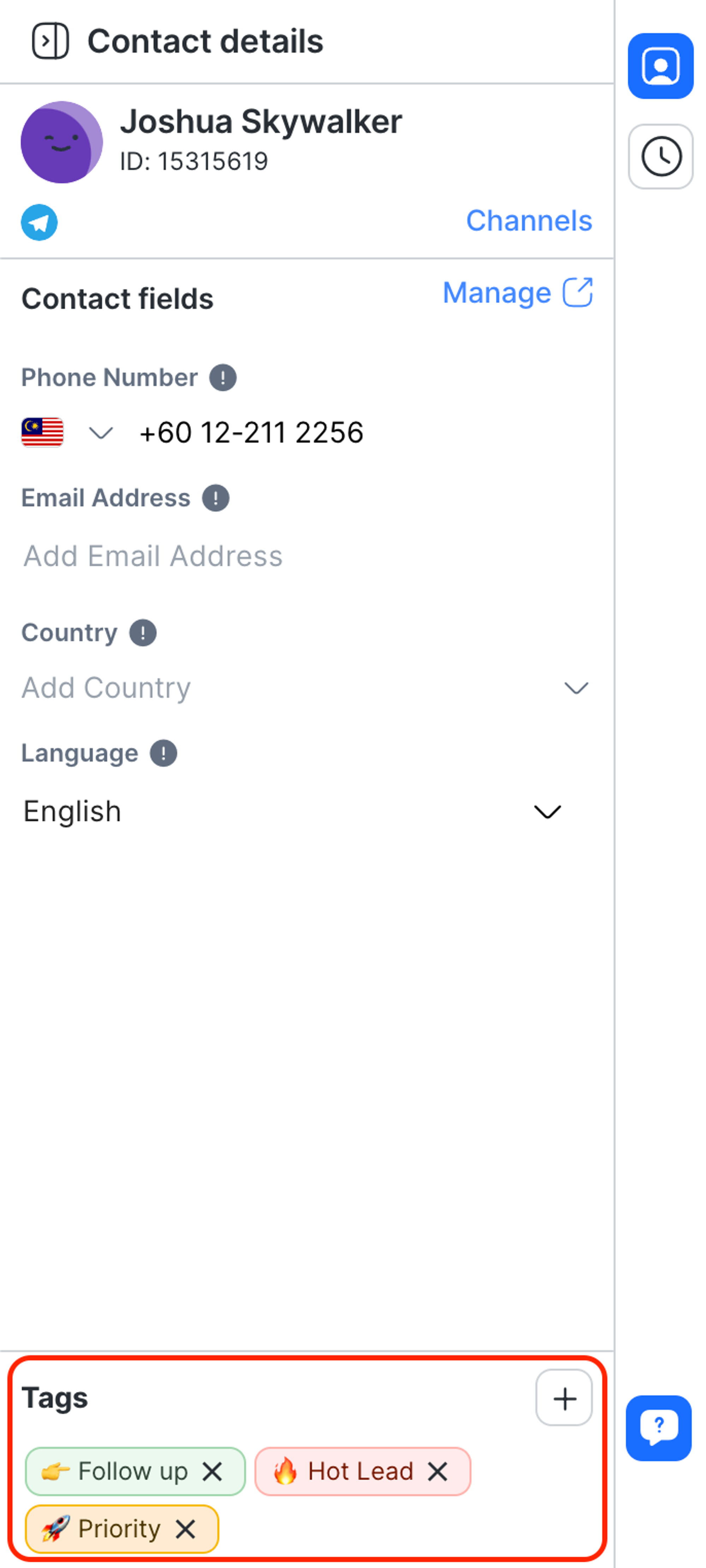
Thẻ chủ yếu được sử dụng để nhóm Danh bạ và có thể được sử dụng để lọc Danh bạ.
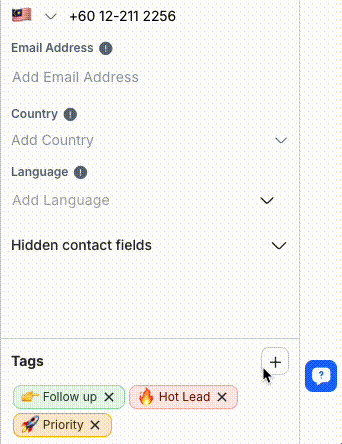
Nhấp vào biểu tượng dấu cộng.
Tìm kiếm Thẻ mong muốn.
Chọn hộp kiểm cho Thẻ bạn muốn chỉ định.
Nếu Thẻ không tồn tại, hãy tạo một Thẻ mới, bạn sẽ có tùy chọn tạo Thẻ mới.
Tìm hiểu thêm về cách thêm Thẻ tại đây.
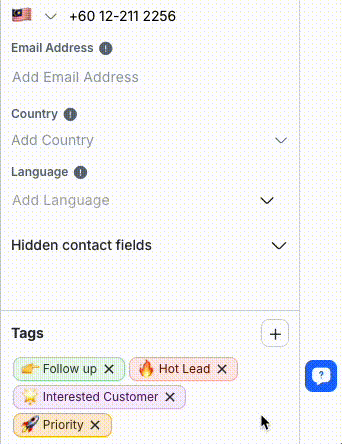
Nhấp vào biểu tượng “x” bên cạnh Thẻ bạn muốn xóa.
Tìm hiểu thêm về cách xóa Thẻ tại đây.
Việc xóa Thẻ sẽ không xóa Thẻ đó khỏi nền tảng nhưng có thể ảnh hưởng đến Phân khúc liên hệ và Quy trình làm việc.
Để giúp duy trì Không gian làm việc được ngăn nắp, hãy thử chuẩn hóa cách bạn gán Thẻ cho Danh bạ của mình. Chỉ gán các Thẻ cần thiết cho một Liên hệ để tạo ra các Phân đoạn có ý nghĩa hơn.
Để chặn hoặc bỏ chặn một Liên hệ, hãy truy cập menu hành động khác ở đầu ngăn kéo Chi tiết liên hệ bằng cách nhấp vào biểu tượng ba chấm.
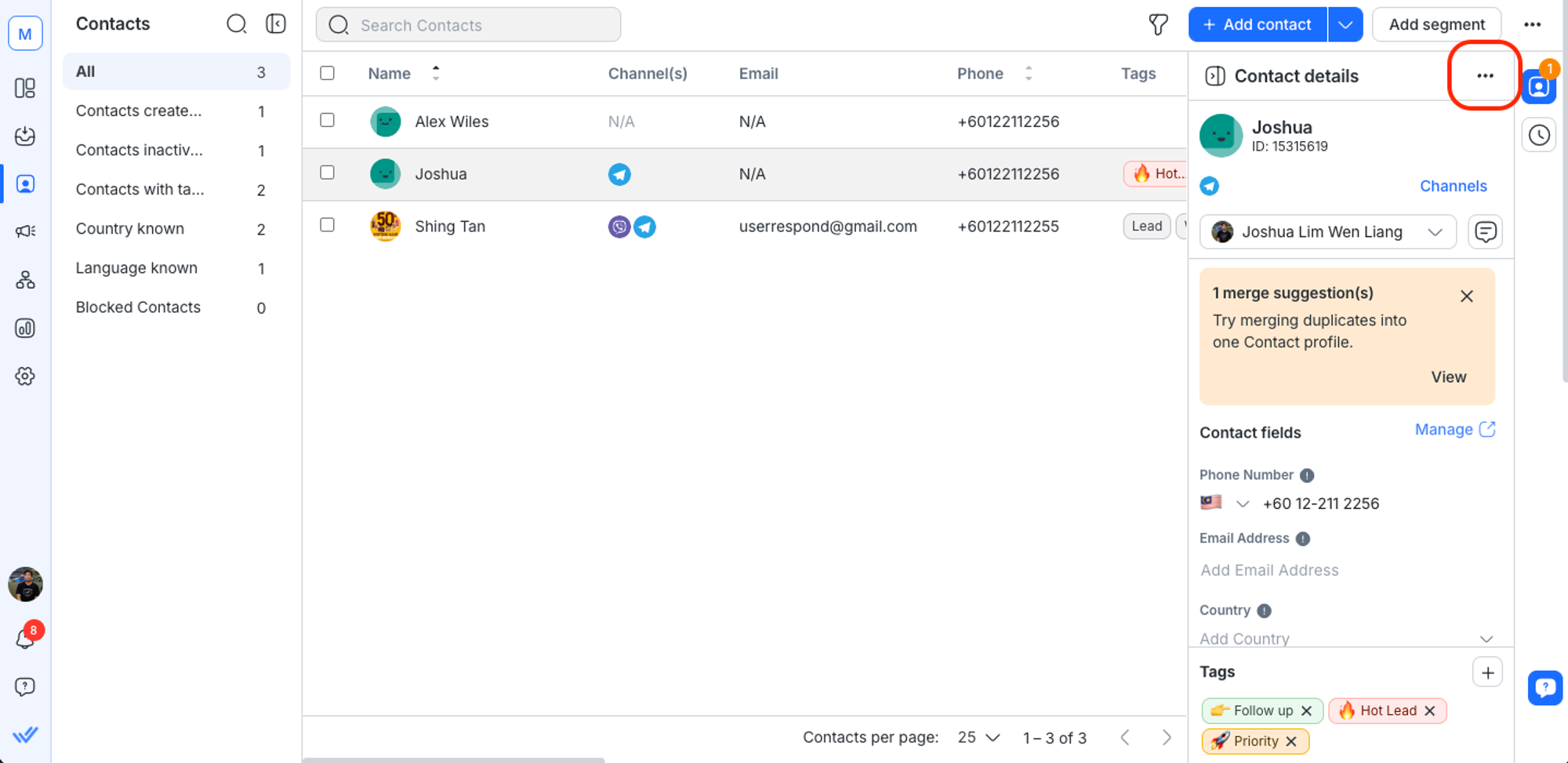
Hành động này chỉ có thể thực hiện được trong mô-đun Danh bạ.
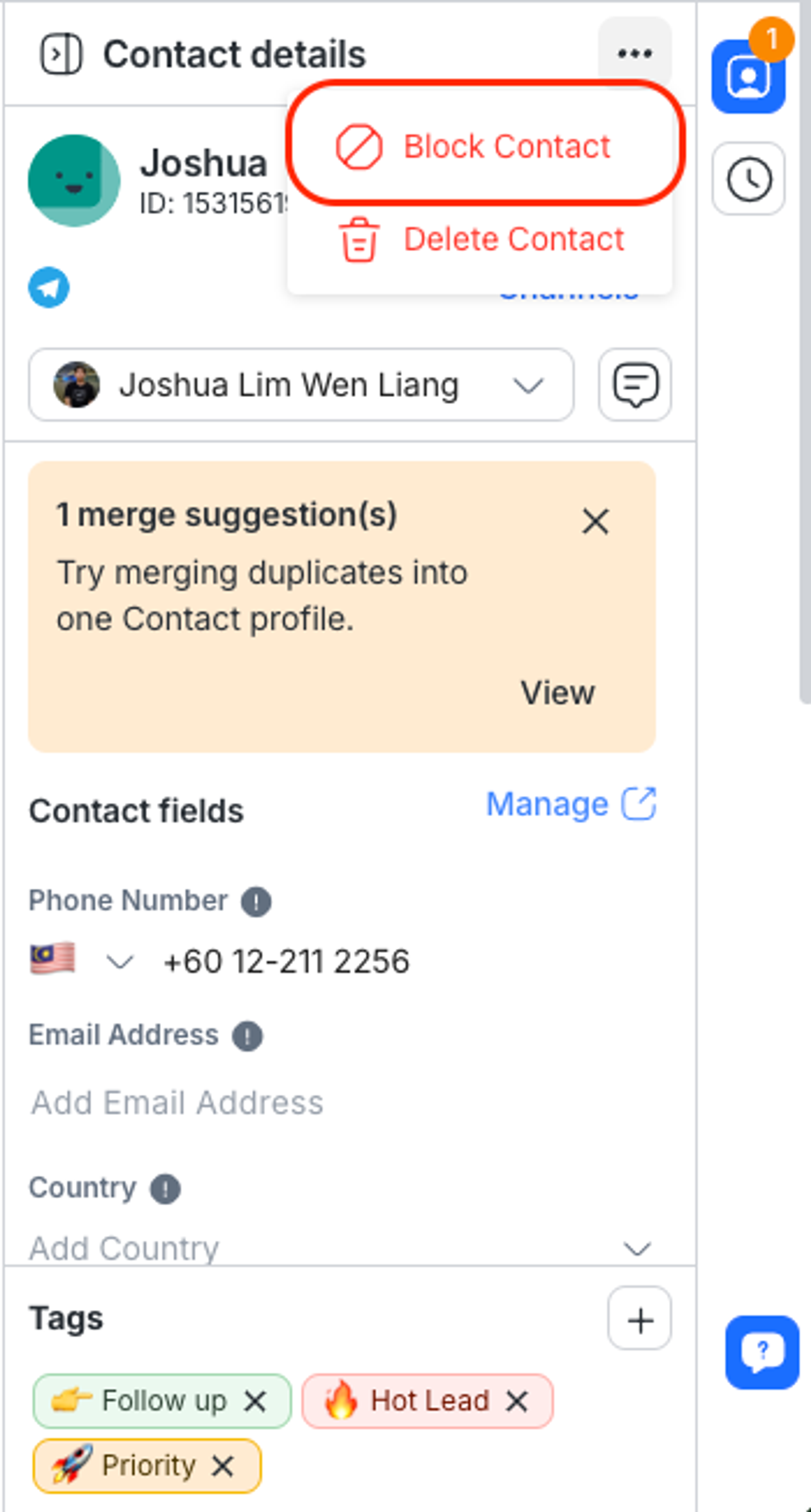
Nếu Danh bạ gửi cho bạn tin nhắn rác, bạn có thể chặn Danh bạ bằng tùy chọnChặn Danh bạđể ngừng nhận tin nhắn từ họ.
Khi bạn chặn một Liên hệ:
cuộc trò chuyện sẽ tự động đóng lại và sau đó bị chặn.
bất kỳ tin nhắn nào được Liên hệ gửi sau khi họ'bị chặn sẽ không được hiển thị trên cửa sổ trò chuyện.
bất kỳ tin nhắn nào được Liên hệ gửi sau khi họ'bị chặn sẽ không được tính vào mức sử dụng Liên hệ hoạt động hàng tháng của bạn từ chu kỳ thanh toán tiếp theo trở đi.
tất cả các quy trình công việc đang diễn ra đối với Liên hệ bị chặn sẽ tự động bị dừng.
Nếu bạn vô tình chặn một Liên hệ, bạn có thể đảo ngược hành động bằng cách sử dụng tùy chọnBỏ chặn Liên hệ.
Tìm hiểu thêm vềcách quản lý thư rác tại đây.
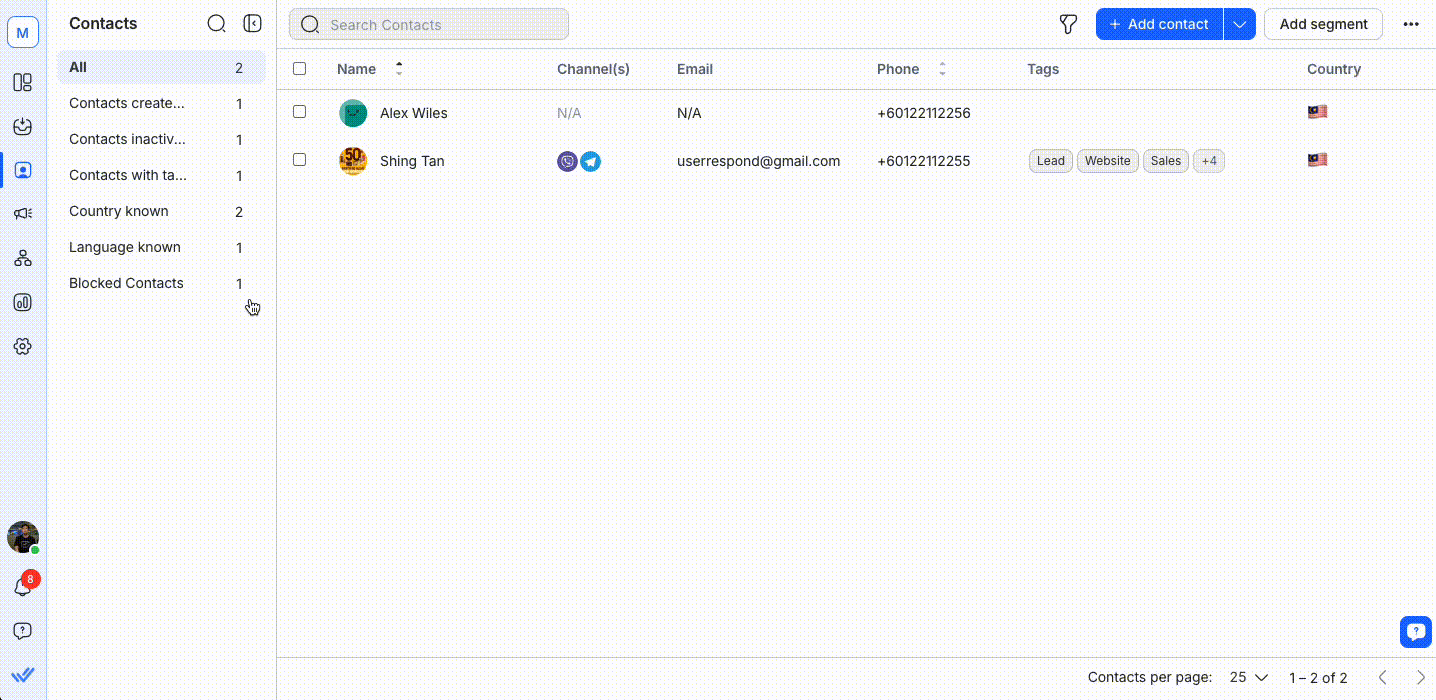
Trong mô-đun Danh bạ, nhấp vào Danh bạ bị chặn
Chọn liên hệ bạn muốn bỏ chặn
Nhấp vào biểu tượng ba chấm
Nhấp vào Bỏ chặn liên hệ
Hành động này chỉ có thể được thực hiện trong mô-đun Danh bạ bởi Chủ sở hữu và Người quản lý mà không có hạn chế nào.
Nếu Danh bạ không còn liên quan nữa, bạn có thể xóa chúng khỏi Không gian làm việc. Khi bạn xóa một Liên hệ, lịch sử trò chuyện của liên hệ đó cũng bị xóa.
Xin lưu ý rằng sau khi thông tin liên lạc bị xóa, bạn sẽ không thể khôi phục lại được.
Bạn có thể xóa một số Liên hệ bằng cách chọn hộp kiểm bên cạnh chúng hoặc chọn tất cả Liên hệ trên một trang bằng cách chọn hộp kiểm ở đầu trang. Sau đó, nhấp vào Xóa , xác nhận số lượng liên hệ cần xóa trong hộp thoại mở ra và chọn Xóa.
Để xóa toàn bộ Danh bạ trên máy tính của bạn cùng một lúc, hãy sử dụng nút Xóa .
Quá trình xóa diễn ra ở chế độ nền và có thể mất một thời gian, tùy thuộc vào số lượng Liên hệ và tính khả dụng của hệ thống. Thông thường, quá trình này bắt đầu trong vòng vài giây và xóa Danh bạ theo từng đợt để đảm bảo xử lý trơn tru và hiệu quả.
Khi chọn hơn 100 Liên hệ bằng nút Chọn tất cả, các nút Gán thẻ và Xuất sang CSV sẽ bị vô hiệu hóa. Nếu chọn ít hơn 100 Liên hệ, các nút này sẽ bị ẩn.
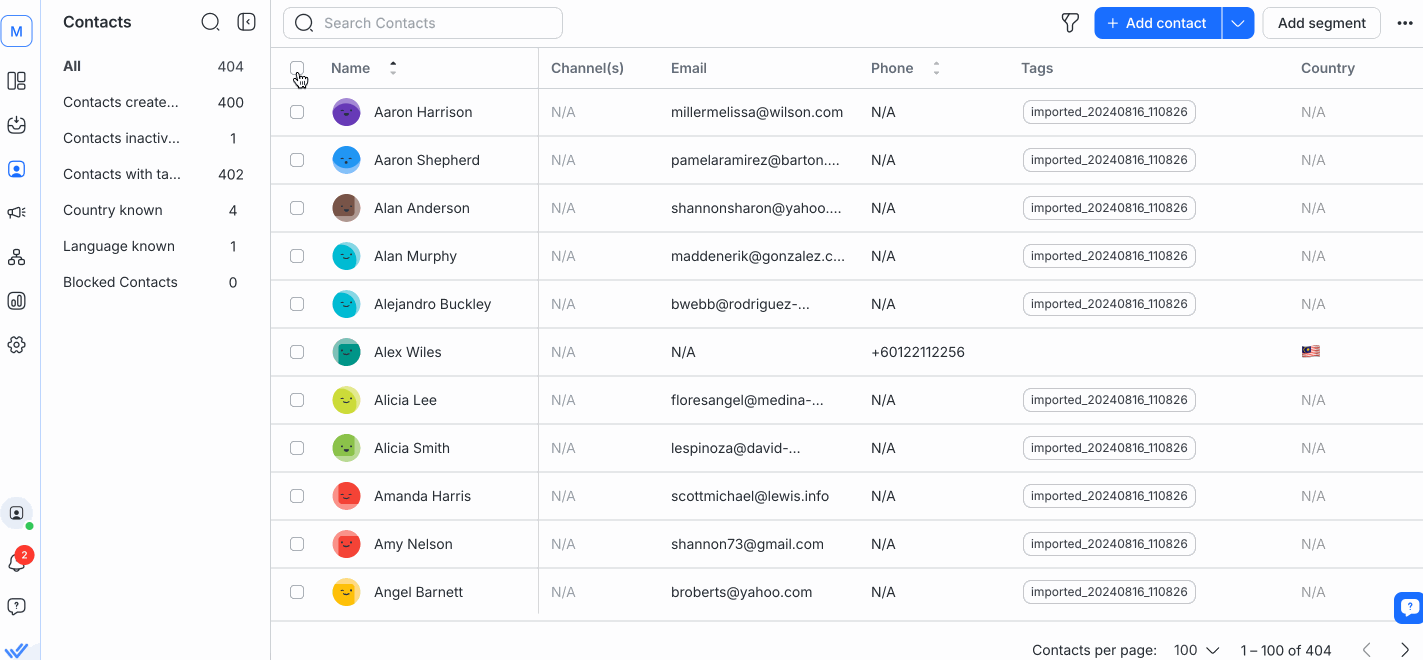
Bài viết liên quan 👩💻